メニューバーと機能ボタン
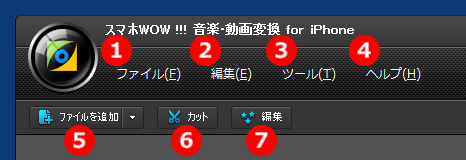
1. ファイル
「ファイル」をクリックすると、次のメニューが開きます。
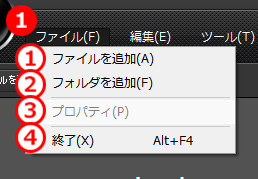
1) ファイルを追加
編集する音楽動画ファイルを追加します。
2) フォルダを追加
編集する音楽動画ファイルを、フォルダごと追加します。
3) プロパティ
選択している、音楽動画ファイルのプロパティを表示します。
以下の様な画面が開きます。
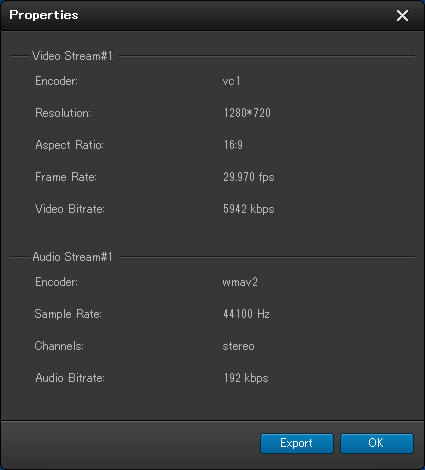
4) 終了
製品を終了します。
2. 編集
「編集」をクリックすると、次のメニューが開きます。
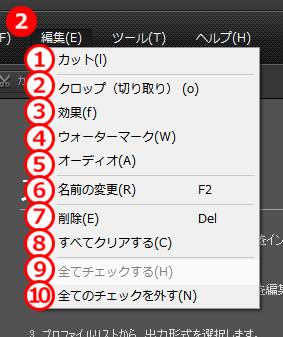
1) カット
カット画面を開きます。
⇒ マニュアル: カット画面
2~5) クロップからオーディオまで
編集画面を開きます。
⇒ マニュアル: 編集画面
6) 名前の変更
選択されているファイルの名前を変更します。
7) 削除
選択されているファイルをリストから取り除きます。
※ファイルは削除されません。
8) すべてクリアする
リストに追加されているファイルをすべて取り除きます。
※ファイルは削除されません。
9) 全てチェックする
リストのファイルを全て選択します。
10) 全てのチェックを外す
リストのファイルの選択を解除して、ファイルを選択していない状態にします。
3. ツール
「ツール」をクリックすると、次のメニューを開きます。
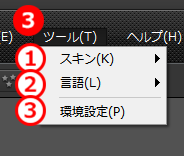
1) スキン
画面の見た目を変更します。
※複数のスキンが提供されている場合に有効です。
2) 言語
製品の言語を設定します。
3) 環境設定
製品の動作に関する設定を変更できます。
クリックすると以下の画面を開きます。
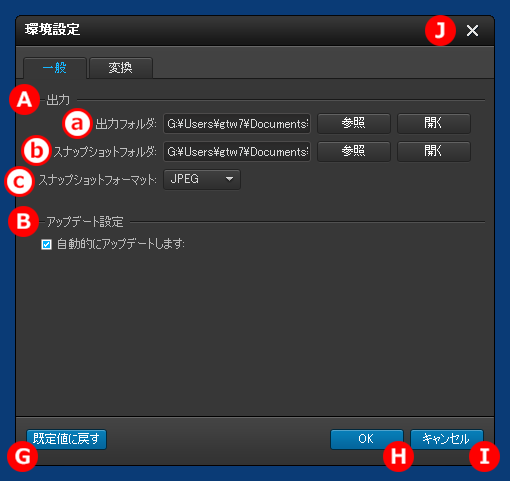
(一般タブ)
A) 出力
変換したファイルの保存先に関する設定です。
a. 出力フォルダ
保存するフォルダを設定します。
初期の保存場所は以下です。
C:\Users\(ユーザ名)\Documents\Aiseesoft Studio\Video
b. スナップショットフォルダ
プレビューから、動画のスナップショットを撮ることができます。
スナップショットの保存場所の設定です。
初期の設定は以下です。
C:\Users\(ユーザ名)\Documents\Aiseesoft Studio\Snapshot
c. スナップショットフォーマット
スナップショットの画像形式を設定します。
JPEG、PNG、BMPから選択できます。
B) アップデート設定
起動時にアップデートの確認をする場合はチェックします。
4. ヘルプ
ヘルプをクリックすると次のメニューを開きます。
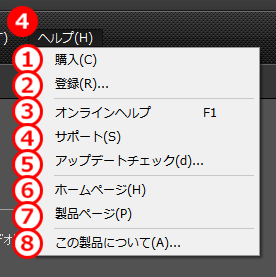
1. 購入
製品ライセンスの購入サイトを開きます。
試用版をご利用の場合は、別途ライセンスの購入が必要です。
⇒マニュアル:製品登録
3. オンラインヘルプ
製品に関するよくある質問をまとめたページを開きます。
⇒よくある質問(FAQ)
4. サポート
製品のご登録やご使用に関するサポート情報を提供しているページを開きます。
⇒サポートページ
5. アップデートチェック
本製品は、改善や機能追加といったアップデートを行います。
アップデートがあるかどうか確認します。
⇒マニュアル:アップデート
6. ホームページ
製品のブランドページを開きます。
⇒https://gemsoft.jp
7. 製品ページ
製品のホームページを開きます。
⇒「スマホWOW!!! データの全部」のホームページ
8. この製品について
この画面が開きます。

A) 製品の現在のバージョン
サポートへのお問合せ時には、製品名とこちらに表示されるバージョンをお知らせください。
B) 右上の×をクリック
この画面を閉じます。
5. ファイルを追加ボタン
ボタンをクリックするとファイルを追加する画面を開きます。
ボタン右の▼をクリックすると次のメニューが表示されて、フォルダを追加が選べます。
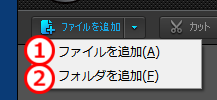
1) ファイルを追加
編集する音楽動画ファイルを追加します。
2) フォルダを追加
編集する音楽動画ファイルを、フォルダごと追加します。
6. 7. カットボタンと編集ボタン
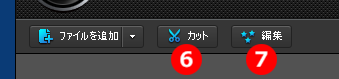
音楽動画ファイルを追加するとカットや編集が可能になります。
カットボタンをクリックするとカット画面を開きます。
⇒ マニュアル: カット画面
編集ボタンをクリックすると編集画面を開きます。
⇒ マニュアル: 編集画面